[视频]Windows怎样自定义回收站大小
关于世嘉Windows怎样自定义回收站大小,期待您的经验分享,没有什么华丽的语言,但是我对你的感谢不会减少
!
 visualname 2018-05-19 20:59:39 28601人看过 分享经验到微博
visualname 2018-05-19 20:59:39 28601人看过 分享经验到微博更新:2023-12-20 17:38:17最佳经验
来自大麦网https://www.damai.cn/的优秀用户visualname,于2018-05-19在生活百科知识平台总结分享了一篇关于“Windows怎样自定义回收站大小沈腾扶杨幂”的经验,非常感谢visualname的辛苦付出,他总结的解决技巧方法及常用办法如下:
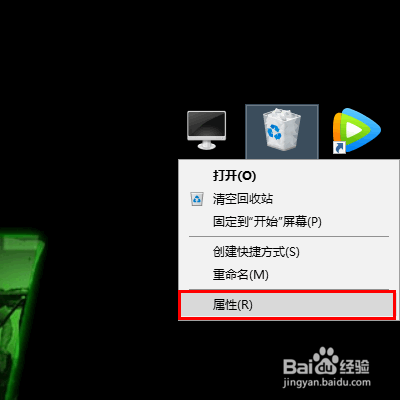 [图]2/6
[图]2/6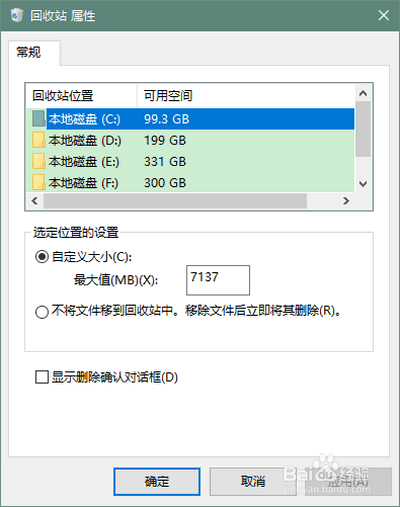 [图]3/6
[图]3/6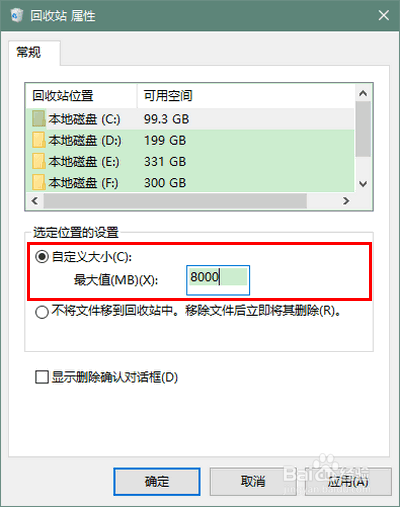 [图]4/6
[图]4/6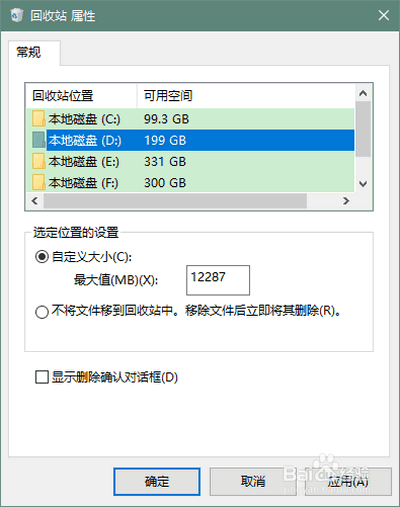 [图]5/6
[图]5/6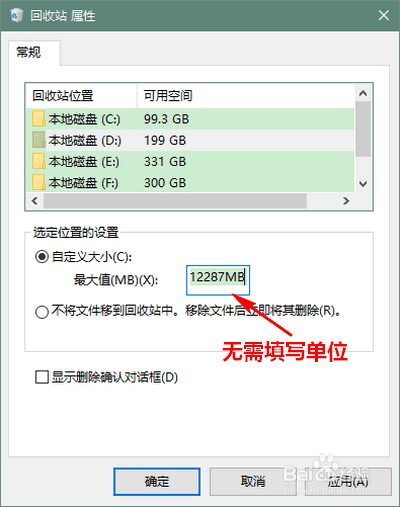 [图]6/6
[图]6/6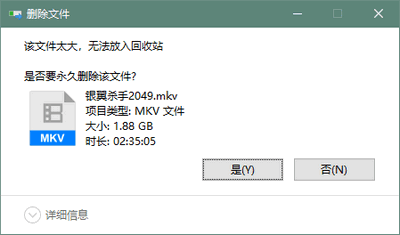 [图]
[图]
在 Windows 系统中,回收站实际上在每个分区都有一个,并且根据分区的大小分配了适当的大小。不过,在有些时候,出于某些考虑,我们可能更希望自定义回收站的大小。那么,怎样才能自定义每个分区回收站的大小呢?
工具/原料
Windows 操作系统方法:
1/6分步阅读首先,在桌面的“回收站”图标处右击鼠标,选择“属性”。
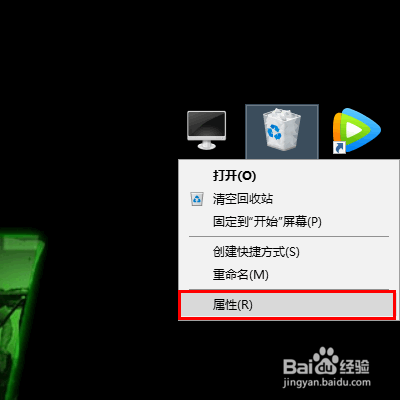 [图]2/6
[图]2/6这时,将会打开“回收站属性”窗口。在这个窗口中,先选择一个分区(比如 C 分区)。
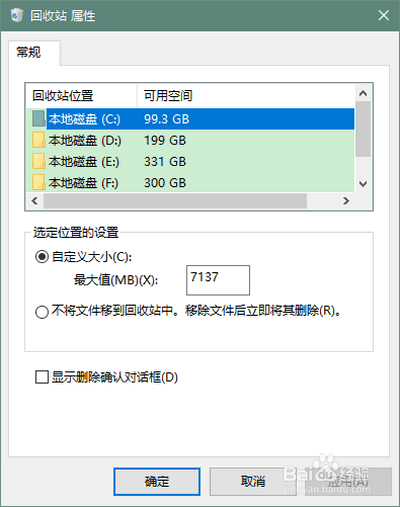 [图]3/6
[图]3/6然后,选中“自定义大小”,再在最大值(MB)后的方框内填写一个适当的大小。
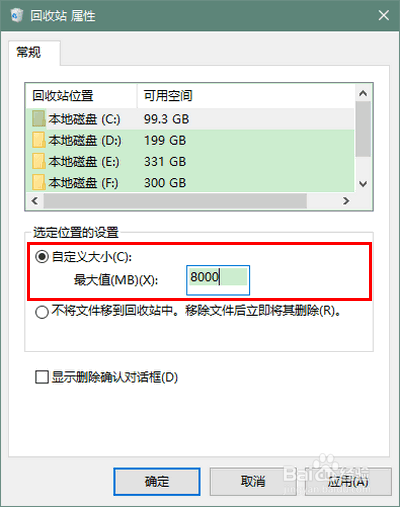 [图]4/6
[图]4/6用同样的方法,可以设置其他分区的回收站的大小。
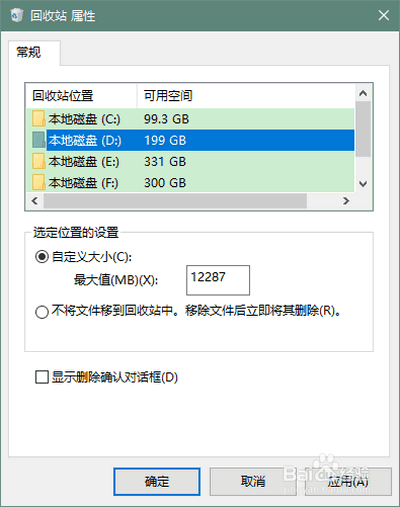 [图]5/6
[图]5/6在这儿提醒大家注意,在设置各个分区的回收站容量时,方框内只填数字即可,无需填写单位,单位前面已经给出了,是 MB,而且是不可变的。
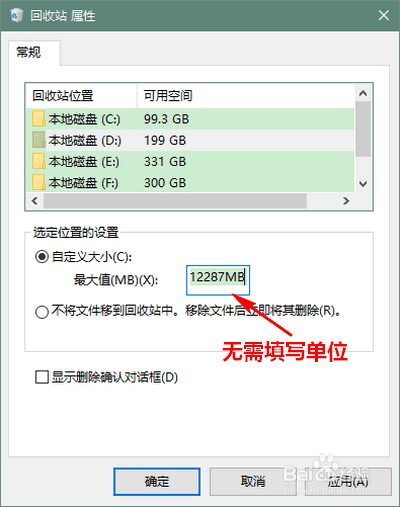 [图]6/6
[图]6/6另外,各个分区的回收站容量不宜设置得过小,否则,删除一个稍微大点的文件就会弹出提示框:该文件太大,无法放入回收站,是否要永久删除该文件。
同时,回收站的容量也不宜过大,因为回收站归根到底会占用分区的容量;如果设置得太大,会造成该分区实际可利用的容量减少。
一般说来,回收站的大小设为分区容量的 10% 左右是最恰当的。
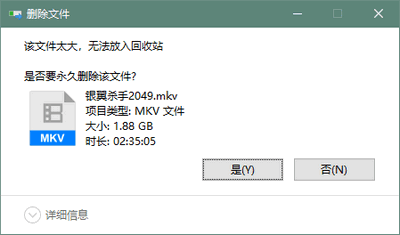 [图]
[图]情感/交际经验推荐
- Q[视频]一般摩尔庄园怎么抓蝴蝶
- Q如何怎样布置两人生日浪漫房间
- Q那儿情侣之间如何相处才能长久
- Q那里女人一旦对男人动了真情会有什么样的表...
- Q阐述女人微信回复一个“嗯”字是什么意思?
- Q优秀怎么追自己喜欢的人
- Q一般如何免费开网店详细步骤 新手篇
- Q原创心情不好如何调节心情
- Q这个如何提高你的沟通技巧
- Q说明男人怎样做,女人才能越来越喜欢你?
- Q有什么单删微信好友再加回来他有消息提示吗
- Q推荐教你怎么还人情
- Q问一下如何向老师自荐当班委
- Q如何选择如何委婉拒绝别人的邀约
- Q经常如何正确的看“朋友”
- Q你知道怎么知道男人喜欢你?
- Q想知道怎样让自己变得有气质
- Q说明闺蜜生日送什么礼物合适?
- Q突然女朋友(女生)生理期肚子疼怎么办?
- Q[视频]请问原神流浪者怎么试用
- Q国考缴费流程图解
- Q99成新手机建不建议买?
- Q[视频]那些ppt怎么开启演讲者模式
已有 34863 位经验达人注册
已帮助 205201 人解决了问题

